iPhone 11 – это одна из самых популярных моделей мобильных устройств, которая завоевала любовь миллионов людей по всему миру. Однако, как и у любого смартфона, у iPhone 11 могут возникать проблемы с интернет-соединением, что может серьезно замедлить работу устройства.
В этой статье мы рассмотрим несколько простых, но эффективных способов, которые помогут повысить скорость интернета на iPhone 11. Следуя этим рекомендациям, вы сможете наслаждаться более быстрой и стабильной работой вашего смартфона, независимо от того, где вы находитесь.
Первым способом является проверка скорости вашего интернет-соединения. Для этого вы можете воспользоваться специальным приложением, таким как Speedtest, которое позволит вам получить точные данные о скорости загрузки и выгрузки данных. Если у вас низкая скорость интернета, вам следует обратиться к вашему оператору связи для устранения проблемы.
Как увеличить скорость интернета на iPhone 11: эффективные способы

Использование iPhone 11 дает возможность наслаждаться быстрым и стабильным интернет-соединением. Однако, иногда скорость интернета может быть низкой или неудовлетворительной. В этом случае можно использовать несколько эффективных способов для увеличения скорости интернета на вашем iPhone 11.
- Проверьте сигнал Wi-Fi или мобильной связи. Убедитесь, что ваш iPhone 11 находится в зоне хорошего сигнала, иначе интернет будет медленным. Попробуйте переместиться ближе к роутеру или своему оператору сотовой связи, чтобы улучшить сигнал.
- Перезагрузите роутер или модем. Иногда проблемы с интернетом могут быть вызваны неправильной работой роутера или модема. Перезагрузка этих устройств может помочь устранить проблему и увеличить скорость интернета на iPhone 11.
- Очистите кэш и временные файлы. Накопление большого количества временных файлов может замедлять работу интернета. Чтобы очистить кэш и временные файлы, откройте настройки iPhone 11, найдите раздел "Сафари" и нажмите "Очистить историю и данные сайтов".
- Измените DNS-адрес. Использование альтернативного DNS-адреса может помочь увеличить скорость интернета на iPhone 11. Откройте настройки iPhone 11, найдите раздел "Wi-Fi", выберите свою Wi-Fi сеть и нажмите "Настроить DNS". Установите предпочитаемый DNS-сервер, например, Google DNS (8.8.8.8).
- Обновите программное обеспечение. Регулярные обновления iOS могут включать исправления ошибок и улучшения для интернет-соединения. Убедитесь, что ваш iPhone 11 обновлен до последней версии iOS, открыв настройки, выбрав раздел "Общие", а затем "Обновление ПО".
Попробуйте эти эффективные способы, чтобы увеличить скорость интернета на вашем iPhone 11 и наслаждаться более быстрым и стабильным соединением.
Очистка кэша и истории браузера
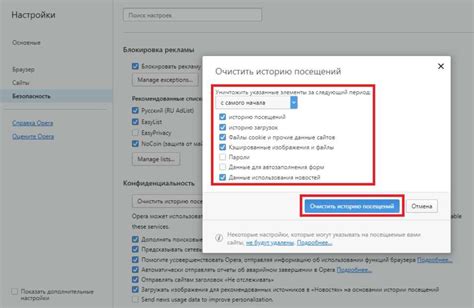
Очистка кэша и истории браузера поможет освободить место на устройстве и повысить скорость интернета на iPhone 11. Вот шаги, которые нужно выполнить:
| Шаг | Инструкции |
|---|---|
| Шаг 1 | Откройте "Настройки" на вашем iPhone 11. |
| Шаг 2 | Прокрутите вниз и найдите в разделе "Сафари". |
| Шаг 3 | Нажмите на "Очистить историю и данные веб-сайтов". |
| Шаг 4 | Подтвердите свой выбор, нажав "Очистить историю и данные". |
После выполнения этих шагов кэш и история браузера будут удалены, что поможет ускорить загрузку веб-страниц и повысить скорость интернета на вашем iPhone 11.
Использование Wi-Fi сети вместо мобильного интернета

Чтобы подключиться к Wi-Fi сети, вам нужно:
- Открыть меню "Настройки" на вашем iPhone 11.
- Нажать на раздел "Wi-Fi".
- Включить Wi-Fi, если он выключен.
- Выбрать доступную Wi-Fi сеть из списка.
- Ввести пароль для доступа к Wi-Fi сети, если это необходимо.
После успешного подключения к Wi-Fi сети, ваш iPhone 11 будет автоматически использовать ее вместо мобильного интернета для доступа в Интернет. Вы можете убедиться, что ваш iPhone 11 использует Wi-Fi сеть по значку Wi-Fi, которая появляется в верхней части экрана.
Если у вас есть возможность подключиться к Wi-Fi сети, это рекомендуется сделать, особенно при скачивании больших файлов или потоковой передаче видео. Wi-Fi соединение позволит вам получить более высокую скорость интернета и улучшит общее впечатление от использования вашего iPhone 11.
Оптимизация настроек iPhone 11 для быстрого интернета

1. Подключение к Wi-Fi сети
Wi-Fi сеть обеспечивает гораздо более высокую скорость интернета, чем мобильные данные. Поэтому, чтобы получить наилучший результат, подключитесь к Wi-Fi сети, если она доступна.
2. Обновление программного обеспечения
Регулярные обновления программного обеспечения могут содержать улучшения, включая оптимизацию скорости интернета. Проверьте наличие обновлений в разделе «Настройки» -> «Общие» -> «Обновление ПО» и установите все доступные обновления.
3. Очистка кэша и временных файлов
Кэш и временные файлы могут замедлить работу интернета на вашем iPhone 11. Чтобы их очистить, перейдите в раздел «Настройки» -> «Сафари» -> «Очистить историю и данные веб-сайтов». Вы также можете использовать специальные приложения для очистки кэша.
4. Отключение фоновых обновлений
Некоторые приложения могут обновляться в фоновом режиме, используя интернет-трафик. Чтобы увеличить скорость интернета, отключите фоновые обновления в разделе «Настройки» -> «Обновление приложений в фоновом режиме».
5. Ограничение использования данных
Ограничение использования данных для некоторых приложений может помочь сэкономить интернет-трафик и увеличить скорость. Вы можете настроить это в разделе «Настройки» -> «Мобильная связь» -> «Использование мобильных данных».
Применение этих простых способов поможет вам повысить скорость интернета на вашем iPhone 11 и наслаждаться быстрым и стабильным подключением.
Обновление iOS до последней версии
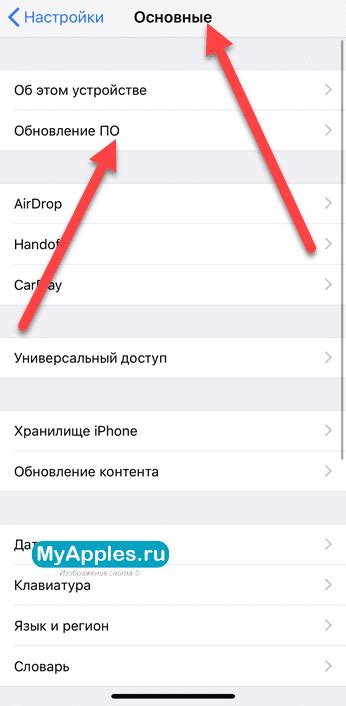
Чтобы обновить iOS, выполните следующие шаги:
| 1. | Подключите ваш iPhone 11 к Wi-Fi сети. |
| 2. | Откройте Настройки на вашем устройстве. |
| 3. | Прокрутите вниз и выберите пункт "Общие". |
| 4. | Нажмите на "Обновление ПО". |
| 5. | Если доступно обновление iOS, скачайте его и установите. |
Обновление iOS до последней версии может помочь улучшить производительность вашего iPhone 11, а также повысить скорость интернета. Не забывайте проверять наличие новых обновлений и регулярно обновлять операционную систему, чтобы использовать все последние функции и исправления.



